Ajout d'une nouvelle langue non prise en charge par ThingWorx
Par défaut, la langue du système de la plateforme est définie sur l'anglais. Des langues supplémentaires sont disponibles, telles que l'allemand, l'italien et le japonais. Chaque langue possède une table de localisation qui contient les valeurs des jetons traduites de l'anglais. Pour ajouter une nouvelle langue qui n'est pas officiellement prise en charge, vous devez créer une entité de table de localisation qui inclut des jetons traduits à partir des tables Default et System.
1. Exportation des tables de localisation Default et System
1. Dans Composer, cliquez sur Parcourir, puis sous Système, sélectionnez Tables de localisation.
2. Dans la liste des tables de localisation, sélectionnez la table de localisation System.
3. Dans la liste déroulante Plus, sélectionnez Exporter pour contrôle de la source.
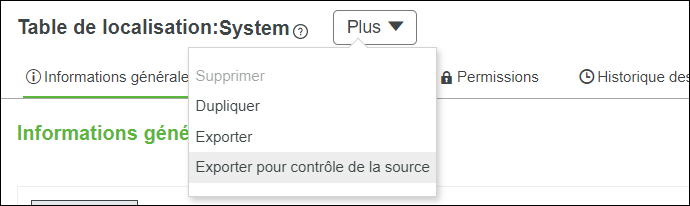
4. Enregistrez le fichier XML dans un dossier de votre système.
5. Répétez les étapes 2 à 4 avec la table de localisation Default.
Les deux tables contiennent des jetons en anglais que vous devez traduire.
2. Combinaison des jetons des tables de localisation Default et System
Pour inclure tous les jetons utilisés par la plateforme ThingWorx, vous devez combiner ceux stockés dans les tables de localisation Default et System.
1. Dans votre système, ouvrez les tables Default et System exportées dans un éditeur XML.
2. Combinez les jetons de localisation des deux tables dans une seule :
a. Dans la table Default, copiez tous les éléments Row sous Rows.
b. Dans la table System, ajoutez les éléments que vous avez copiés à l'étape précédente après le dernier élément Row. Ajoutez un commentaire si nécessaire. Utilisez la structure XML suivante pour référence :
<Rows>
<!--System Tokens -->
<Row>...<Row/>
<Row>...<Row/>
...
<Row>...<Row/>
<! End of System Tokens -->
<!--Default Tokens -->
<Row>...<Row/>
<Row>...<Row/>
...
<Row>...<Row/>
<! End of Default Tokens -->
<Rows/>
<!--System Tokens -->
<Row>...<Row/>
<Row>...<Row/>
...
<Row>...<Row/>
<! End of System Tokens -->
<!--Default Tokens -->
<Row>...<Row/>
<Row>...<Row/>
...
<Row>...<Row/>
<! End of Default Tokens -->
<Rows/>
Assurez-vous que le XML final est valide et que les jetons système doivent être ajoutés avant les jetons par défaut. Les nouveaux jetons doivent avoir des noms uniques. Lorsque deux jetons partagent le même nom, la valeur du dernier jeton est utilisée. |
c. Dans la table System, modifiez les attributs suivants du tag LocalizationTable :
▪ languageCommon : nom de la langue tel qu'il apparaît dans la langue commune du système.
▪ languageNative : nom de la langue tel qu'il apparaît dans son script natif.
▪ name : nom de langue au format language-Script-REGION-variant, basé sur la norme IETF BCP 47. Seul le sous-tag language est obligatoire. Les autres sections sont facultatives.
Les langues comportant des scripts de droite à gauche ne sont pas prises en charge. |
Voici un exemple pour le néerlandais :
<LocalizationTable
aspect.isCreatable="false"
aspect.isSystemObject="true"
description="System localization table"
documentationContent=""
homeMashup=""
languageCommon="Dutch"
languageNative="Nederlands"
name="nl"
projectName=""
tags="">
aspect.isCreatable="false"
aspect.isSystemObject="true"
description="System localization table"
documentationContent=""
homeMashup=""
languageCommon="Dutch"
languageNative="Nederlands"
name="nl"
projectName=""
tags="">
3. Traduisez les valeurs des jetons de localisation dans le fichier XML de anglais vers la langue cible.
Chaque élément Row du fichier XML contient les tags suivants :
◦ name : stocke le nom du jeton.
◦ value : stocke la valeur réelle à traduire.
Par exemple, l'étiquette Edit est le texte que vous pouvez traduire dans le jeton suivant :
<Row>
<context></context>
<name>
<![CDATA[
Widgets.TreeGrid.EditButton
]]>
</name>
<usage></usage>
<value>
<![CDATA[
Edit
]]>
</value>
</Row>
<context></context>
<name>
<![CDATA[
Widgets.TreeGrid.EditButton
]]>
</name>
<usage></usage>
<value>
<![CDATA[
Edit
]]>
</value>
</Row>
4. Enregistrez le fichier XML mis à jour dans un nouvel emplacement de votre système.
3. Importation de la table de localisation traduite.
1. Ouvrez le fichier XML traduit et assurez-vous que les valeurs name, languageCommon et languageNative sont correctes.
2. Dans Composer, cliquez sur Importer/Exporter, puis sélectionnez Importer.
3. Dans la fenêtre Importer, cliquez sur Parcourir, puis sélectionnez le fichier XML traduit.
4. Cliquez sur Importer.
La nouvelle entité de table de localisation apparaît à présent sous Tables de localisation. Vous pouvez sélectionner la nouvelle langue lors de la localisation de vos applications et lors de la modification des paramètres de langue d'un utilisateur.